Sådan ændrer du regnearkfaner i Excel

Som standard er regnearkfaner i Excel givet generiske navne, f.eks. Sheet1, Sheet2 osv. Hvis du har mange regneark i din projektmappe, kan det være vanskeligt at finde bestemte ark.
Du kan dog tildele et navn til hver fane i din projektmappe, så du nemt kan finde den ønskede fane. Det er ganske enkelt, og vi viser dig hvordan.
For at omdøbe en fane skal du højreklikke på fanen og vælge "Omdøb" fra pop op-menuen. Du kan også dobbeltklikke på en fane.
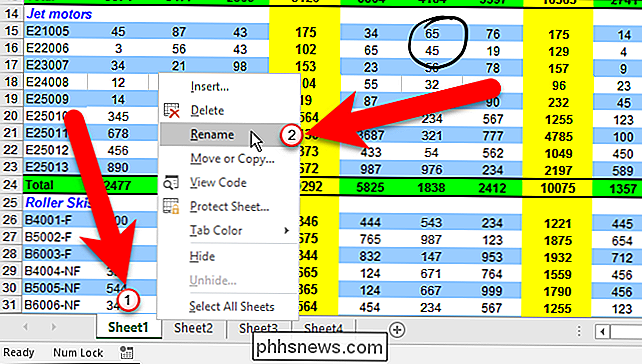
Skriv et nyt navn på fanen, og tryk på Enter. Fanennavne kan indeholde op til 30 tegn.
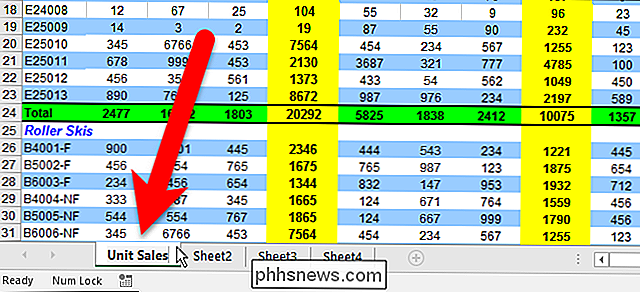
Gentag denne procedure for hver fane, du vil omdøbe.
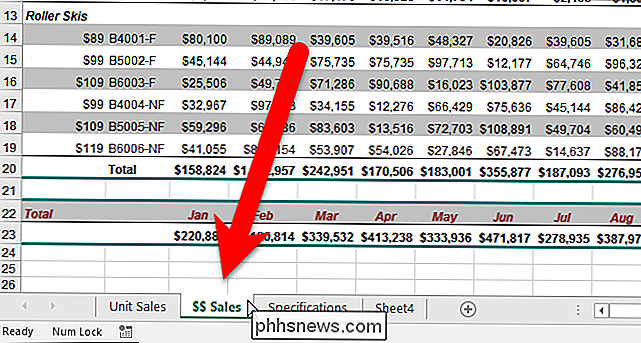
Hvis dine brugerdefinerede faneblade er længere end standardnavne, passer de muligvis ikke alle på fanen i regnearket. Hvis de ikke gør det, vil du først se tre prikker i højre ende. Klik på prikkerne for at gå til den første skjulte fane til højre. Hver gang du klikker på de tre prikker, vises den næste skjulte fane og vælges, indtil du når den sidste fane. Når du klikker på de tre prikker til højre, vil du bemærke, at der også er tre prikker i venstre ende af regnearkets faneblad. Klik på de tre prikker på lettet for at flytte til og vælg den næste skjulte fane på venstre side af regnearkets faneblad, indtil du når den første fane.
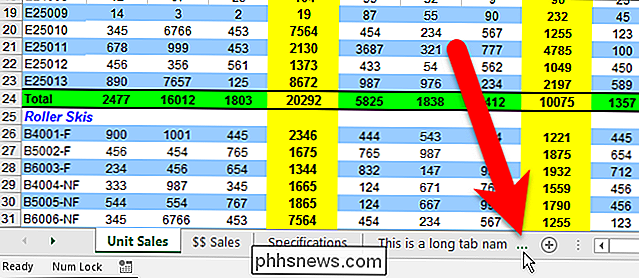
RELATED: Sådan ændres farven på regnearkets faner i Excel
Prøv at være kortfattet med dine faneblade. Jo længere dine faneblade navner, vil de færre faner passe på den synlige del af regnearkets faneblad.
Du kan også ændre farven på dine regnearkfaner for at skelne mellem dem.

Hvorfor du bør udføre rene installationer, ikke opgraderinger
Uanset om du installerer den nyeste version af Windows eller opgraderer din Linux-distribution, accepterer de fleste geeks at du sandsynligvis skal udføre en ren installation i stedet for Prøv succesen med en opgradering. Nye operativsystemversioner vil reducere smerten ved opgradering og tilbyde at medbringe dine gamle filer, indstillinger og programmer sammen med dig gennem en opgradering, men det kan ofte skabe problemer.

Sådan bruger du forældrekontrol i Windows 7
Uden et beskyttelseslag er dine børn udsat for alle former for risici og farer online. Selv ved at bruge de grundlæggende sikkerhedsfunktioner, der tilbydes på din router, gør du nok ikke så meget som muligt, hvilket er, hvor Windows forældrekontrol kommer i spil. Microsoft begyndte at tilbyde forældrekontrol med Windows Vista og har gradvist forbedret dem med hver ny version.



